ウェブ上でAppleアカウントのログインエラーを修正する方法

ブラウザ上のAppleアカウントのウェブインターフェースでは、個人情報の確認、設定の変更、サブスクリプションの管理などを行うことができます。しかし、さまざまな理由でサインインできない場合があります。
テクノロジーの巨人はコントロールを好み、安全なメッセージングは Apple が長い間独占してきた利点の 1 つです。しかし、Apple は最終的に、Apple デバイスと Android デバイス間などのクロスプラットフォーム メッセージングにエンドツーエンドの暗号化を追加する予定です。
iPhoneとAndroid間のメッセージはまもなく暗号化される
AppleはiOS 18でリッチコミュニケーションサービス(RCS)を採用し、クロスプラットフォームメッセージングのより優れたオプションを生み出した後、RCSメッセージにエンドツーエンドの暗号化を追加する予定です。
RCS メッセージングは、本質的には SMS または MMS の拡張バージョンです。 Android デバイスでは、2019 年から RCS が標準となっています。2024 年に RCS が Apple デバイスに導入されると、Android デバイスと Apple デバイス間のメッセージングは依然としてグリーン モードになりますが、プラットフォーム間で高解像度のメディアを送信できるようになるほか、さまざまなメリットが得られます。
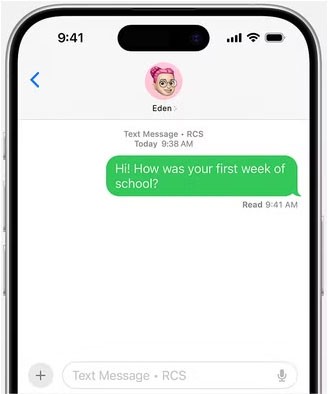
Apple サポートによると、RCS メッセージングでは、iMessage などのデバイス独自のメッセージング システムで得られるものと同じ権限が付与されます。
RCSを使用すると、テキストメッセージ、高解像度の写真や動画、リンクなどを送信できます。RCSは、送信済み、既読、入力中インジケーターもサポートしています。RCSメッセージは、デバイス上で緑色の吹き出しで表示されます。
RCSメッセージングはAndroidとAppleデバイス間の通信強化への扉を開いたかもしれないが、Appleは2024年に暗号化を追加するまでには至らなかった。Appleのサポートサイトには、「RCSメッセージはエンドツーエンドで暗号化されていないため、デバイス間で送信中に第三者による読み取りから保護されません」という免責事項が記載されている。
iPhone と Android 間の暗号化メッセージはいつ展開されますか?
RCS メッセージングにはエンドツーエンドの暗号化が必須になりました。世界中のモバイルネットワーク事業者を代表する非営利団体、グローバルシステムモバイルコミュニケーション協会(GMSA)は、RCS の仕様を追加し、「クライアント間で送信されるメッセージやファイルなどのその他のコンテンツが安全かつ確実に保護されることを保証する」と GMSA の発表で述べています。
もちろん、Apple は、少なくとも Apple ユーザーに対しては、メッセージのセキュリティを常に優先していることを明確にしたいと考えています。 Appleの広報担当者Shane Bauer氏はThe Vergeに対し、エンドツーエンドの暗号化は「iMessageが当初からサポートしてきた強力なセキュリティとプライバシーの技術」であり、同社は「GSMAが発表したRCSユニバーサルプロファイルにエンドツーエンドの暗号化を組み込むための業界横断的な取り組みを主導できることに興奮している」と語った。
Bauer 氏の The Verge へのコメントによると、 iOS、iPadOS、macOS、watchOS の「将来のソフトウェア アップデート」で、クロスプラットフォーム RCS メッセージのエンドツーエンドの暗号化が期待できるとのことです。
エンドツーエンドの暗号化が単なる企業の特権ではなく、業界標準となっているのは素晴らしいことです。これがテキストメッセージ戦争の終結に向けた一歩となるかどうかはまだ分からないが、いずれにせよデータセキュリティにとっては朗報だ。本当に重要な質問は、暗号化された RCS メッセージを表す新しい色が追加されるかどうか、また、追加されるとしたらその色は何になるかということです。
ブラウザ上のAppleアカウントのウェブインターフェースでは、個人情報の確認、設定の変更、サブスクリプションの管理などを行うことができます。しかし、さまざまな理由でサインインできない場合があります。
「探す」機能が不正確になったり、信頼できなくなったりした場合は、いくつかの調整を加えることで、最も必要なときに精度を高めることができます。
近距離無線通信は、デバイス同士が通常数センチメートル以内の近距離にあるときにデータを交換できる無線技術です。
Appleは、低電力モードと連動して動作する「アダプティブパワー」を導入しました。どちらもiPhoneのバッテリー寿命を延ばしますが、その仕組みは全く異なります。
他のソースからiPhoneにアプリケーションをインストールする場合は、そのアプリケーションが信頼できるものであることを手動で確認する必要があります。確認後、アプリケーションはiPhoneにインストールされ、使用できるようになります。
何らかのエラーによりアプリケーションが iPhone 画面に表示されない場合でも、ユーザーは iPhone 上でアプリケーションを簡単に削除できます。
Appleの写真アプリは写真の切り抜きなどの基本的な作業には便利ですが、高度な編集機能はそれほど多くありません。そこで、サードパーティ製の画像編集ソフトが役立ちます。
iOS 26 では、個人のアクセシビリティ設定を iPhone または iPad 間で共有できる新しい機能が導入されています。
ファミリー共有を使用すると、Apple のサブスクリプション、購入、iCloud ストレージ、位置情報を最大 6 人と共有できます。
iOS 14 では、ピクチャー イン ピクチャー (PiP) を使用して YouTube 動画をオフスクリーンで視聴できますが、YouTube はアプリ上でこの機能をロックしているため、PiP を直接使用することはできません。以下で詳しく説明するいくつかの小さな手順を追加する必要があります。
iOS 26 では、不在着信のリマインダーを設定するための非常にシンプルな機能が導入され、重要な電話の折り返しを忘れる可能性を最小限に抑えることができます。
ウィジェットはiPhoneをより便利にするはずですが、そのポテンシャルを十分に発揮していないものが多くあります。しかし、いくつかのアプリを使えば、ウィジェットを時間をかけるだけの価値があるものにすることができます。
iPhone のメール アカウントからサインアウトすると、アカウントが完全に終了し、別のメール サービスに切り替わります。
頻繁に誰かに連絡する必要がある場合は、いくつかの簡単な手順で iPhone でスピード通話を設定できます。
iOS 16 では、より多くのオプションを使用して iOS 16 ロック画面をカスタマイズするなど、ユーザーに多くのエクスペリエンスがもたらされます。
高価なSamsung Galaxyを、市場に出回っている他のスマートフォンと全く同じ見た目にする必要はありません。少し手を加えるだけで、より個性的でスタイリッシュ、そして個性的なスマートフォンに仕上げることができます。
iOS に飽きて、最終的に Samsung の携帯電話に切り替えましたが、その決定に後悔はありません。
ブラウザ上のAppleアカウントのウェブインターフェースでは、個人情報の確認、設定の変更、サブスクリプションの管理などを行うことができます。しかし、さまざまな理由でサインインできない場合があります。
iPhone で DNS を変更するか、Android で DNS を変更すると、安定した接続を維持し、ネットワーク接続速度を向上させ、ブロックされた Web サイトにアクセスできるようになります。
「探す」機能が不正確になったり、信頼できなくなったりした場合は、いくつかの調整を加えることで、最も必要なときに精度を高めることができます。
携帯電話の最も性能の低いカメラがクリエイティブな写真撮影の秘密兵器になるとは、多くの人は予想していなかったでしょう。
近距離無線通信は、デバイス同士が通常数センチメートル以内の近距離にあるときにデータを交換できる無線技術です。
Appleは、低電力モードと連動して動作する「アダプティブパワー」を導入しました。どちらもiPhoneのバッテリー寿命を延ばしますが、その仕組みは全く異なります。
自動クリックアプリケーションを使用すると、ゲームをプレイしたり、デバイスで利用可能なアプリケーションやタスクを使用したりするときに、多くの操作を行う必要がなくなります。
ニーズに応じて、既存の Android デバイスで Pixel 専用の機能セットを実行できるようになる可能性があります。
修正には必ずしもお気に入りの写真やアプリを削除する必要はありません。One UI には、スペースを簡単に回復できるオプションがいくつか含まれています。
スマートフォンの充電ポートは、バッテリーを長持ちさせるためだけのものだと、多くの人が考えています。しかし、この小さなポートは、想像以上にパワフルです。
決して効果のない一般的なヒントにうんざりしているなら、写真撮影の方法を静かに変革してきたヒントをいくつか紹介します。
新しいスマートフォンを探しているなら、まず最初に見るのは当然スペックシートでしょう。そこには、性能、バッテリー駆動時間、ディスプレイの品質などに関するヒントが満載です。
他のソースからiPhoneにアプリケーションをインストールする場合は、そのアプリケーションが信頼できるものであることを手動で確認する必要があります。確認後、アプリケーションはiPhoneにインストールされ、使用できるようになります。






















